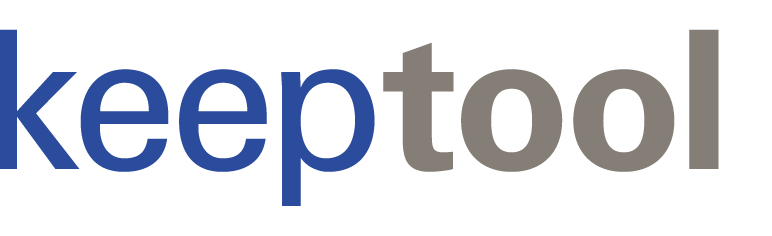Die KeepTool Enterprise Edition stellt zusätzlich zu den Werkzeugen der KeepTool Professional Editon drei weitere Werkzeuge zur Verfügung. Diese sind insbesondere für den Einsatz in größeren Unternehmen konzipiert.
Beispielsweise hilft Ihnen unser PL/SQL Debugger, Fehler im PL/SQL-Code zu lokalisieren. Der ER Diagrammer erzeugt Ihnen innerhalb weniger Sekunden eine grafische Darstellung der Fremdschlüsselbeziehungen eines beliebigen Datenbankschemas. Mit wenigen Mausklicks können Sie auch Ausschnitte betrachten. Per Zwischenablage übernehmen Sie diese dann in Ihre Dokumentation.
Mit unserem neuesten Werkzeug, DB Compare, können Sie sicherstellen, dass Ihre Test- und produktive Datenbank die gleiche Struktur haben. Darüber hinaus erhalten Sie Unterstützung zum Ausführen der nötigen DDL-Anweisungen, um eventuelle strukturelle Abweichungen zu beheben.
Die KeepTool Enterprise Edition ist auch ideal für unabhängige Berater geeignet, die sich möglichst schnell auf einer fremden Oracle-Datenbank eines Kunden orientieren müssen.
Nach dem Start fordert DB Compare Sie auf, sich nacheinander mit zwei Datenbanken zu verbinden. Danach führt es automatisch einen strukturellen Vergleich der Datenbankobjekte beider Schemen durch.
Die Startansicht markiert Objekte, die nur im zweiten Schema gefunden wurden, als “added“. Objekte, die nur im ersten Schema gefunden wurden, werden als „removed“ gekennzeichnet. Wie zu erwarten, gibt es noch eine dritte Kategorie. Als „changed“ werden Objekte markiert, die es in beiden Schemen gibt, aber deren DDL voneinander abweicht. Unterhalb dieser Ansicht werden für das jeweils ausgewählte Objekt die DDL-Anweisungen nebeneinander angezeigt.
Neben dem Anzeigen der Unterschiede hilft Ihnen der generierte Script-Entwurf beim Abgleich der Abweichungen. Dazu generiert das Tool eine Folge von DROP- und CREATE-Anweisungen. Für den Vergleich mit einer anderen Datenbank, die nicht über das Firmennetzwerk erreichbar ist, empfehlen wir folgende Vorgehensweise . Erzeugen Sie auf der entfernten Datenbank über Reverse DB ein DDL-Skript und spielen dieses dann in einem temporären lokalen Schema ein.
Der ER Diagrammer hilft Ihnen, die Fremdschlüssel-Beziehungen der Tabellen eines Schemas zu verstehen. Nach dem Lesen der entsprechenden Informationen aus dem Oracle Data Dictionary erhalten Sie eine klar verständliche grafische Darstellung.
Unabhängige Tabellen werden auf der linken Seite des Diagramms positioniert. Jeweils rechts davon werden die abhängigen Tabellen angeordnet. Ein Schieberegler erlaubt es, auch in einem komplexen Schema die gewünschte Darstellungsgröße einzustellen.
Auf komfortable Weise können Sie Teildiagramme erzeugen. Üblicherweise beginnen Sie deren Definition auf der Basis einer Kerntabelle einschließlich deren direkten Vorgänger und Nachfolger. Danach fügen Sie einzelne weitere Tabellen zur Auswahl hinzu oder Sie entfernen einzelne Tabellen aus der Auswahl.
Das Layout des Diagramms kann als Datei gespeichert werden, z.B. um es anderen Projektmitarbeitern zur Verfügung zu stellen. Nach einer Datenbankänderung können Sie ein vorhandenes Layout mit der Datenbank abgleichen, wobei strukturelle Änderungen aktualisiert werden, aber das Layout beibehalten wird.
Software-Entwickler wissen, dass man beim Testen mitunter ziemlich ratlos sein kann, wenn das System nicht die gewünschten Ergebnisse liefert. Von außen kann man leider nicht sehen, ob Bedingungen falsch verarbeitet werden oder interne Variablen nicht den richtigen Wert haben. Ein guter Debugger soll den logischen Programmablauf und die Änderung von Werten der Variablen jederzeit nachvollziehbar machen, ohne dass der Entwickler dabei zusätzlichen Aufwand hat.
Auf diese Weise können Sie ganz einfach untersuchen, warum sich eine Prozedur nicht wie erwartet verhält. Durch Ändern der Werte von Variablen während eines Haltepunkts können Sie den Programmablauf beein”ussen, ohne z.B. temporär den Programmcode ändern zu müssen. Der Debugger ist genau das richtige Werkzeug dafür.